Presenter Mouse 8000のフル機能を内蔵Bluetoothで発揮させる方法
付属のドングルを刺さないと左右ボタンやプレゼンテーション機能が使えなかったMicrosoft Wireless Notebook Presenter Mouse 8000ですが、PC内蔵のBluetooth接続でもフル機能を発揮できるようになったので、方法をご紹介。
ちなみにすでに先人がいて「point32.inf」を書き換えればいいというのを見つけましたが、ドライバーの仕組みが変わったのか自分の環境にはそんなファイルが見つかりませんでした。多分これはIntellipoint5以前の方法のようで、6以降の場合は以下が有効のようです。
■環境
・ASUS EeePC S101(Windows XP SP3)
・IntelliPoint 6.3
■手順
1.IntelliPointをインストール後、付属ドングルを刺し、マウスのフル機能を使えるようにする
(ここでマウスのフル機能を制御するドライバがインストールされるようなので、内蔵Bluetoothがあっても、一度ドングルを刺す必要がある)
2.ドングルを外し、内蔵Bluetoothでマウスを認識させる。「HID準拠マウス」として認識され、基本機能は使えるものの、プレゼンテーション機能やボタンの割り当て変更ができない。
3.PC付属のタッチパッドが使えなくなっていることがあるので、その場合はドライバを再度インストール。
4.「コントロールパネル」-「マウス」-「ハードウェア」と進み、「HID準拠マウス」を選んで「プロパティ」。「ドライバ」の中の「ドライバの更新」をクリックし「ハードウェアの更新ウィザード」を開く。
「いいえ、今回は接続しません」をチェックし、「次へ」。「一覧または特定の〜」をチェックして「次へ」。「検索しないで〜」をチェックして「次へ」。「互換性のあるハードウェアを表示」のチェックを外すと「Microsoft Wireless Notebook Presenter Mouse 8000」が選べるので、これをインストール。
念のため再起動すれば、フル機能を使えるようになっているはずです。
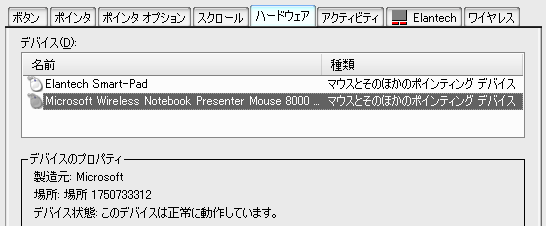
ちなみに、ドライバの更新などを行うとWindowsがHID準拠マウスに戻そうとするので、あまり触らないのが無難です。
私はFirefoxでホイールボタンを「戻る」、左を「タブを閉じる(Ctrl+W)」、右を「新しいタブを開く(Ctrl+T)に割り当て、快適に使ってます。できればチルトホールの左右ボタンでタブのフォーカスを切り替えられるとさらに便利なのですが、今のところ方法が見つかりません。なんとかならないかなぁ…
なお、プレゼンテーション機能はPowerPoint 2000で問題なく動作しました。
Bluetooth内蔵のモバイルPCが増えてきているので、コンパクトで(使い勝手とかっこよさが両立した)デザインがよく、もっと簡単にフル機能が使えるBluetoothマウスが出てきてほしいものです。